Первым делом после установки мессенджера WhatsApp следует персонифицировать свой профиль, установив аватарку.
Зачем это нужно? Во-первых, собственная фотография или интересное изображение помогут выделить именно вас из всего списка контактов, а, во-вторых, сделать общение между пользователями намного приятней.
К тому же, красивая аватарка может украсить страничку пользователя и сделать ее визуально приятной как для него самого, так и для других. Приложение позволяет установить собственное изображение, сделав фото через камеру.
Если же у пользователя нет желания делать собственную фотографию для профиля, то картинки на аву в Ватсап можно найти на просторах Интернета, где они есть в большом количестве.
Содержание
- Как установить аватарки для WhatsApp?
- Установка фотографии для телефонов Android
- Как установить фото в Ватсап на Андроиде?
- Как установить фото в Вацап на Айфоне?
- Загрузить картинку на аватар WhatsApp с чата
- Установка фотографии для телефонов Android
Как установить аватарки для WhatsApp?
Поставить или поменять фото на аву в Ватсап проще простого. Стоит отметить, что осуществление данной операции на Android и iOS немного разное.
Инструкция для Android:
- Зайдите в Настройки через любую вкладку приложения.
- Вверху над фото выберете значок пишущего карандаша, который откроет дополнительное меню.
- Либо сбоку самой аватарки на иконку фотоаппарата, пропустив пункт 4 и 5.
- Нажмите на пункт Галерея, чтобы загрузить картинки для Ватсапа, или Камера, чтобы сделать новую фотографию.
Инструкция для iOS:
- Перейдите в Настройки через любую вкладку.
- Перейдите в раздел Профиль.
- Нажмите на кнопку Правка, которая находится под установленным аватаром.
- Нажмите на кнопку Изменить, которая вызовет дополнительное меню.
- Выберите Выбрать фотографию (из галереи) или Сделать снимок при помощи камеры.
Таким образом можно изменить аватарки для Ватсапа и никаких трудностей в данной операции нет.
Читайте также: Стандартный звук WhatsApp
Вопрос, как поставить фото в ВатсАпп на телефоне является актуальным для пользователей, недавно установивших мессенджер. Функционал позволяет сделать это всего за несколько тапов, вне зависимости от того, на какой операционной системе работает смартфон – iOS или Android. Правда, инструкции для версии WhatsApp для разных мобильных ОС будут отличаться.
Установка фотографии для телефонов Android
Владельцы смартфонов под управлением Android могут установить фото на профиль по следующей инструкции:
- Запустите WhatsApp. В верхней правой части экрана нажмите на иконку троеточия. Появится контекстное меню, где нужно выбрать пункт «Настройки».
- Откроется страница с основными пунктами настроек. Тапните по иконке авата в верхней части.
- Чтобы сменить изображение профиля, нажмите на иконку фотокамеры.
- Операционная система сделает запрос, откуда взять картинки для WhatsApp. Если нужно выбрать фото из имеющихся на телефоне, то нажмите на вариант «Галерея». Также вы можете сделать новый снимок, воспользовавшись вариантом «Камера».
- Выберите картинку и нажмите в редакторе на «Готово».
Если требуется изменить фото профиля, то проделайте всё то же самое, что написано выше. Чтобы удалить старую фотографию, её достаточно заменить на новую
Установка фотографии для iOS
Пользователем устройств от Apple придётся воспользоваться этой инструкцией для смены фото в WhatsApp:
- Зайдите в «Настройки». Их иконка расположена в правой нижней части экрана.
- Оттуда перейдите в раздел «Профиль».
- Для смены фотографии тапните на кружок с уже имеющимся аватаром или на аналогичный с подписью «Фото».
- iOS поинтересуется, где взять изображения. Можно сфотографироваться, а можно загрузить из галереи устройства.
- Выберите ту фотографию, которую требуется использовать в качестве аватара. Сделайте обрезку, если требуется. Чтобы фото применилось, нажмите «Готово».
Таким образом можно изменить главную фотографию профиля в WhatsApp на самых популярных мобильных платформах.
Общение в WhatsApp становится всё более интересным. Компания старается добавлять в приложение всё больше новых и интересных функций, например, не так давно к обычным обмену сообщениями, фотографиями, а также видео- и аудиофайлами, была добавлена новая опция – видеозвонок. Конечно, видеть собеседника во время общения – гораздо интересней, поэтому сегодня мы обсудим, как установить фото профиля в Ватсапе.
Чтобы понять, как отправить музыку по WhatsApp, прочти другую нашу статью.
Установить фото на контакт в Вотсапе довольно просто. Твоим друзьям наверняка будет интереснее переписываться с тобой, глядя на твою фотографию. А если учесть, что её можно менять хоть по нескольку раз за день, общение окажется ещё более приятным, особенно если вы живёте далеко друг от друга и видитесь не очень часто.
Узнать, как добавить друга в WhatsApp, можно, ознакомившись с другой нашей статьёй.
Как же на Ватсап установить своё фото? Эта опция немного различается на телефонах разных операционных систем. Ниже мы приведём подробные рекомендации двух самых распространённых – IPhone и Android.
Как установить фото в Ватсап на Андроиде?
-
- Зайди в твое приложение Ватсапп. В правом верхнем углу открой меню приложения, коснувшись изображения трёх вертикально расположенных точек. Выбери пункт «Настройки». На открывшейся странице дотронься до иконки, временно заменяющей твою фотографию;
- Этим движением ты откроешь страницу своего профиля. Найди на ней маленький кружок с изображением фотоаппарата и коснитесь его;
- Тебе будет предложено выбрать фото из галереи или сделать его прямо сейчас с помощью камеры устройства. Выбери то, что для тебя предпочтительнее.
Готово!
Как установить фото в Вацап на Айфоне?
-
- Войди в программу WhatsApp на твоем iPhone.
- Открой «Настройки», затем в профиле твоего аккаунта коснись изображения, заменяющего пока твое фото. Следуя указаниям системы, выбери фотографию из галереи или сделай немедленно
- , Когда ты выбрал изображение — подтверди его установку.
Также, не все знают, что в данное приложение можно заходить не только с телефона, но и с компьютера. Это может показаться более удобным для тех, кто не привык к виртуальной клавиатуре телефона. Чтобы войти в Ватсап через компьютер или ноутбук, потребуется отсканировать с помощью смартфона специальный код.
Выяснить, как просканировать штрих-код на Web WhatsApp com можно, прочитав другую нашу статью.
WhatsApp – это программа для общения и обмена медиафайлами (гифки, картинки и небольшие видеоролики). С помощью приложения легко поделиться своим настроением с близкими и друзьями. Поменять аватар аккаунта «Ватсап» на снимок, добавить его «здесь и сейчас» – очень просто.
Как сделать фото на аватар WhatsApp
Самый простой способ заменить обезличенную аватарку на фотографию в WhatsApp – это сделать снимок камерой смартфона. Для того чтобы разобраться в том, как в Вацапе установить свое фото, нужно следовать шагам предлагаемой инструкции:
- Открыть главное меню приложения, выбрать «Настройки» и щелкнуть по аватарке учетной записи.
- Чтобы сменить картинку, нужно нажать на пиктограмму фотоаппарата под изображением.
- В открывшемся окне выбрать «Камера», затем сделать селфи с улыбкой.
- Отметить отображаемую область фото и тапнуть «Готово».
- Пользователь может наслаждаться результатом и получать комплименты.
Установить готовый снимок в профиль WhatsApp
В качестве главного изображения профиля можно также поставить любой фотоснимок или картинку из памяти смартфона.
- Чтобы выбрать готовое фото, пользователь должен пройти по вкладкам «Настройки» → аватар → пиктограмма фотоаппарата → «Галерея» (1). Команда «Удалить фото» (3) вставит в аккаунт стандартную иконку приложения.
- В галерее необходимо выбрать папку и найти изображение.
- Далее последует кадровка снимка. Всё, с задачей поставить фото в Ватсап вы справились.
Загрузить картинку на аватар WhatsApp с чата
Сделать авку из присланной картинки не составит особого труда. Для этого необходимо выполнить следующее:
- Открыть окно чата с файлом.
- Выбрать рисунок.
- Вызвать меню управления выбранным медиафайлом.
- В ниспадающем списке команд найти «Установить как фото профиля» и откадрировать изображение.
Менять аватарки можно бесплатно и неограниченное количество раз – под настроение.
Как добавить человека в группу в WhatsApp?
Вопрос, как поставить фото в ВатсАпп на телефоне является актуальным для пользователей, недавно установивших мессенджер. Функционал позволяет сделать это всего за несколько тапов, вне зависимости от того, на какой операционной системе работает смартфон – iOS или Android. Правда, инструкции для версии WhatsApp для разных мобильных ОС будут отличаться.
Содержание
Установка фотографии для телефонов Android
Владельцы смартфонов под управлением Android могут установить фото на профиль по следующей инструкции:
- Запустите WhatsApp. В верхней правой части экрана нажмите на иконку троеточия. Появится контекстное меню, где нужно выбрать пункт «Настройки».
- Откроется страница с основными пунктами настроек. Тапните по иконке авата в верхней части.
- Чтобы сменить изображение профиля, нажмите на иконку фотокамеры.
- Операционная система сделает запрос, откуда взять картинки для WhatsApp. Если нужно выбрать фото из имеющихся на телефоне, то нажмите на вариант «Галерея». Также вы можете сделать новый снимок, воспользовавшись вариантом «Камера».
- Выберите картинку и нажмите в редакторе на «Готово».
Если требуется изменить фото профиля, то проделайте всё то же самое, что написано выше. Чтобы удалить старую фотографию, её достаточно заменить на новую
Установка фотографии для iOS
- Зайдите в «Настройки». Их иконка расположена в правой нижней части экрана.
- Оттуда перейдите в раздел «Профиль».
- Для смены фотографии тапните на кружок с уже имеющимся аватаром или на аналогичный с подписью «Фото».
- iOS поинтересуется, где взять изображения. Можно сфотографироваться, а можно загрузить из галереи устройства.
- Выберите ту фотографию, которую требуется использовать в качестве аватара. Сделайте обрезку, если требуется. Чтобы фото применилось, нажмите «Готово».
Как удалить контакт из WhatsApp Messenger
Используемые источники:
- https://whatsapp-download-free.ru/kak-postavit-kartinku-na-avatarku-v-whatsapp.html
- https://whatsap-com.ru/faq/ustanovit-foto-v-whatsapp.html
- https://w-hatsapp.ru/kak-ustanovit-foto-v-vatsap.html
- https://xn——6kcababhf8a9bv1aoidwgfkdk2hwf.xn--p1acf/faq/foto-v-whatsapp
- https://whatsapp-free.ru/ustanovit-foto-v-whatsapp.html

Как поставить фото на Ватсап в телефоне, чтобы персонализировать профиль? Мы подготовили подробные инструкции для разных операционных систем – читайте и запоминайте! Вы сможете поставить аватарку в мгновение ока – ваши друзья начнут узнавать вас в списке контактов.
На Айфоне
Захотели поставить фото на Ватсап? Верное решение – пользователи из списка контактов будут видеть ваше лицо или забавное изображение, ведь персонализация аккаунта выделит вас из общего ряда!
Если вы пользуетесь Айфоном, вам пригодится следующая инструкция, помогающая установить фото в Ватсап на телефоне:
- Откройте мессенджер Ватсап;
- Щелкните по значку с шестеренкой в нижнем правом углу;
- Откроется раздел «Настройки»;
- В верхней части экрана вы увидите иконку фотоаппарата;
- Нажмите на нее – загрузится окно «Изменить профиль»;
- Нажмите на кружок с аватаром;
- Появится небольшое меню – вы можете нажать на строку «Сделать фото», чтобы открыть камеру и сфотографироваться;
- Или кликайте на строку «Выбрать фотографию», вы будете перенесены в галерею;
- Сдвиньте картинку, выберите масштабирование и щелкните по значку «Выбрать», чтобы поставить фотографию на телефоне.



Готово! Вы смогли поставить фото в Вацапе на телефоне Айфон – теперь ваш профиль украшен нужным изображением. Переходим к следующей части обзора?
На Андроиде
Даже если вы пользуетесь другой операционной системой на телефоне, вы не ограничены в возможностях! Давайте попробуем внести изменения в оформление аккаунта – мы подробно расскажем, как установить фото на Ватсап на Андроид. Справится даже новичок!
- Войдите в мессенджер Ватсап и найдите иконку с тремя точками в верхнем правом углу;
- Из выпадающего меню выберите пункт «Настройки»;
- В открывшемся окне ищите верхний блок – вы увидите кружок с контуром человечка внутри;
- Нажимайте на него и ищите значок фотоаппарата в нижней части аватара;
- Откроется окошко «Фотография профиля», где вы можете выбрать нужный раздел;


- Кликайте на кнопку «Камера», чтобы сделать снимок прямо сейчас;
- Или нажимайте на значок «Галерея», чтобы перейти к выбору изображения из памяти телефона;
- Найдите или сделайте нужный снимок;
- Сверху на фотографии появится круглое окно – двигайте его, приближайте или удаляйте, чтобы поставить миниатюру;
- Как только вы закончите оформление, щелкайте по кнопке «Готово».
Мы рассказали, как в Ватсапе установить фото на контакт – пользуйтесь нашими инструкциями и выбирайте действительно классный снимок, чтобы поставить его в профиле!
Загрузка фотографии или аватарки в учетную запись Вотсап позволяет сделать профиль уникальным и узнаваемым. Процедура установки несложная и займет всего лишь несколько минут. Статья содержит подробную инструкцию по установке картинки в пользовательский аккаунт приложения Вотсап для мобильных устройств на различных платформах.
Алгоритм установки фото для Android
Для оформления профиля на Андроиде последовательность действий выглядит несколько иначе, чем для Айфона:
- Зайти в приложение.
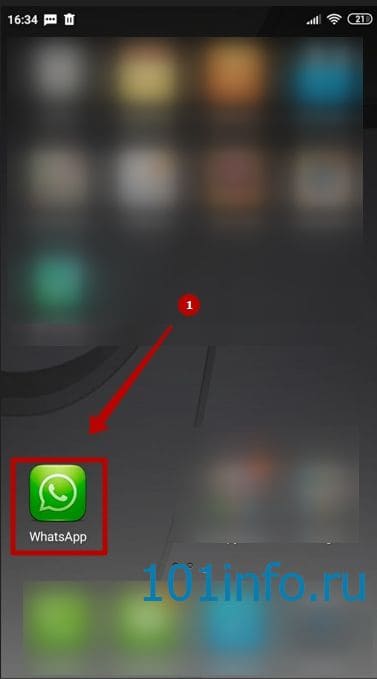
- Нажать символ трех точек вверху справа. открывающий доступ к меню.
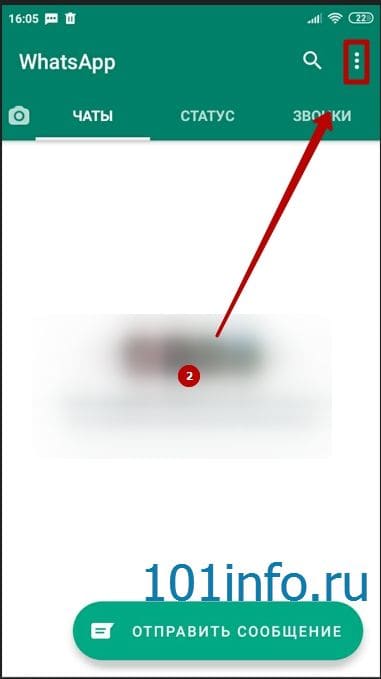
- Активировать строку настроек.

- Нажать на блок с именем абонента, находящийся наверху экрана.
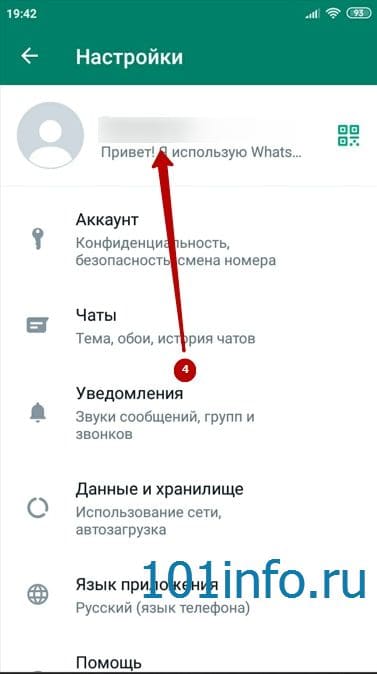
- Найти и активировать символ фотоаппарата под кружком с контуром человека.

- В открывшемся блоке с названием «Фото» выбрать загрузку изображения из галереи или сделать фотографию немедленно. В качестве картинки, загружаемой из памяти смартфона, абонент может выбрать как собственное фото, так и любой другой файл, имеющий графический формат.
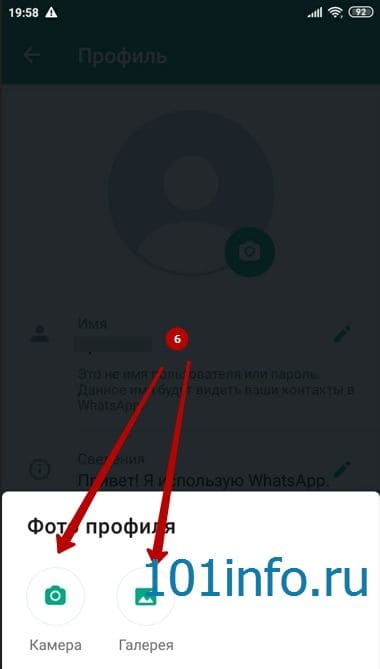
- Выполнить загрузку снимка или файла.
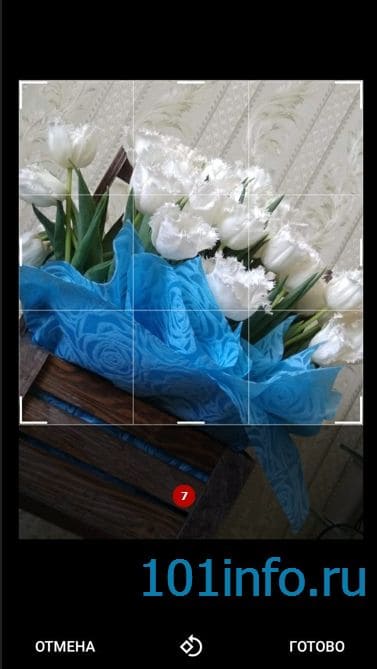
- Отредактировать размер картинки, выбрав опцию приближения или удаления.

- После завершения оформления нажать команду «Готово».

Процесс загрузки изображения для iPhone
Установка личного фото или другого изображения в качестве аватарки облегчает узнавание чата для собеседников, упрощает процесс общения, позволяет донести до контактов персональную информацию.
Для установки фотографии на пользовательский профиль Востап в Айфоне необходимо выполнить следующие действия:
- Открыть мессенджер Вотсап.
- Нажать на символ шестеренки внизу справа экрана.
- Перейти к редактированию настроек.
- Найти символ фотоаппарата. После нажатия на этот символ на экране появится окно, позволяющее менять пользовательский профиль.
- Для редактирования картинки можно сделать мгновенный снимок или выбрать графический файл из галереи.
- Чтобы привести изображение к нужному формату, пользователю нужно определиться с выбором масштаба и подтвердить принятое решение.
После завершения процесса профиль Вотсап украсится выбранной картинкой.
В итоге
Воспользовавшись приведенными инструкциями, абонент Whatsapp может быстро и презентабельно выполнить визуальное оформление собственного аккаунта. Внешний облик аватарки – своеобразная «визитная карточка», благодаря которой у собеседников формируется впечатление об имидже обладателя учетной записи. Поэтому главное прежде, чем поставить красивую или прикольную фотку иконку на телефоне в Ватсапе, нужно попытаться предположить какой будет реакция друзей.
Как установить фото на аватарку в Whatsapp
Как установить фото на аватарку в Ватсап? Это достаточно просто, но в разных местах делается немного по-разному. Поэтому мы предоставляем пошаговую инструкцию для тех, кто пользуется ватсапом через смартфоны с айфонами или тех, кому нужно поставить аву с компьютера. Можно найти простой способ с помощью видео на YouTube, но в таких вопросах нередко легче ориентироваться на текст. Поэтому мы и здесь.
Содержание
- 0.1 На Android
- 0.2 На iPhone
- 1 Как установить фото профиля на компьютере
- 2 Как сменить фото в Whatsapp
- 3 Проблемы при загрузке и установке фото
На Android
- Входя в приложение, нажимаем на вертикальное многоточие справа в верхней части экрана.
- В появившемся меню выбираем пункт «Настройки».
- На первой же строке слева находится круглый символ, обозначающий аватарку. Жмем на него.
- Всплывёт меню «профиль». Нам надо задеть пальцем зеленый кружочек с фотоаппаратом, находящийся справа снизу самой аватарки. При желании ещё ниже можно ещё и поменять свой статус.
- Сама операционная система предлагает варианты загрузки изображения. Вы можете как сделать свежую фотку, так и загрузить что-то с памяти телефона.
- Остается только масштабировать получившееся изображения, чтобы в показывающийся кругляшек попало только нужное.
На iPhone
Ответ на вопрос «как добавить фото в ватсап» на устройствах от Apple немного отличается от перечисленного выше, так что тут пригодится своя инструкция.
- Заходим в «Настройки». Кнопка находится в нижнем правом краю мессенджера при открытии любой вкладки.
- Выбираем пункт «Профиль».
- Слева наверху есть кругляшок со словом «Фото». Выбираем его.
- Далее дают выбор между «Сделать снимок» и «Выбрать фотографию». Тут уже как сами хотите.
- Правильно масштабируйте выбранное изображение, чтобы в обрезанную кругом область вошло только нужное.
Как установить фото профиля на компьютере
Раньше взаимодействовать со своим аккаунтом можно было только через эмуляторы андроида, на которые потом ставилось официальное приложение. Это было очень долго и муторно. Но теперь, слава богу, есть альтернатива в виде официальной веб-версии и приложения для компьютера. Сейчас мы разберем, как ставить фотографию пользователя в обоих случаях.
Важно помнить, что для входа и туда, и туда нужно подтверждение через мобильное приложение. Так что если вы категорически не хотите его использовать, то установите эмулятор андроида с ним и следуйте тем же инструкциям, что были даны выше насчёт андроида.
В веб-версии делаем так:
В версии приложения для компьютера все делается следующим образом:
Как сменить фото в Whatsapp
Изменять картинку своего контакта можно ровно так же, как и загрузить его изначально. Теперь, когда аватар установлен, мы проходим все как в одной из инструкций выше. В дополнение к двум опциям добавления изображения появились ещё два строки: «Просмотр фото» и «Удалить фото». Если хотите, можете заранее выбрать последнее, чтобы при выборе новой фотографии старая вас не сбивала, но это необязательно.
В версиях на iPhone при входе в настройки вместо пустого круга будет ваша аватарка, а под ней слово «Правка». Это косметические изменения, в остальном поменять фото можно ровно так же, как и установить его впервые.
Проблемы при загрузке и установке фото
Если у вас проблемы при установке изображения, когда вы фотографируетесь, то попробуйте заранее сфотографироваться, а потом загрузить получившееся. А если не получается оптимально обрезать фотографию до круга для установки, то попробуйте сначала её подрезать в какой-нибудь программе для редактирования изображений. На компьютере для этого есть уже предустановленный Paint, да и на мобильниках есть свои аналоги. Например, телефоны на Андроид иногда идут с предустановленной программой «Набросок», где вполне можно сделать желаемое.
Оценка статьи:
Загрузка…
Как установить фото профиля в Ватсапе
На чтение 3 мин Просмотров 34
WhatsApp позволяет бесплатно, при наличии у абонентов интернета, обмениваться текстовыми, голосовыми и видеосообщениями. Можно общаться вдвоем или большой компанией, создав тематическую группу и добавив в нее родственников, друзей или единомышленников. Пользователи платформы постоянно пытаются привлечь к себе внимание разными способами: меняя имя, статус или сведения о себе. Поэтому вопрос о том, как поменять фото в Ватсапе, остается животрепещущим.
Как установить картинку на аватарку в WhatsApp на телефоне
Качественные и яркие изображения в Ватсапе привлекают внимание других пользователей.
Можно поставить собственную фотографию или загрузить любую иллюстрацию из интернета.
Но по законам психологии личный снимок в профиле вызывает больший интерес у собеседника, помогает быстрее пойти на контакт и установить доверительное общение.
По статистике чаще всего мессенджер используют с мобильных устройств, но, независимо от марки и модели телефона, общий принцип использования и редактирования аккаунта сохраняется.
Пошаговый план действий для владельцев смартфонов марки Apple на операционной системе iOS:
- Заходим в Настройки мессенджера, нажав на значок вверху страницы, указанный стрелкой.
- Нажимаем на иконку с надписью Фото.
- Выбираем подходящий вариант: Сделать снимок, чтобы создать свежую фотографию, использовав камеру телефона, или Выбрать фотографию, если хочется просто сменить картинку, а в памяти устройства уже имеется готовое изображение.
- Для завершения действий в редакторе нажимаем Готово.
Инструкция для владельцев телефонов на операционной системе Android следующая:
- Переходим в Настройки в Вотсапе.
- Открываем раздел Профиль аккаунта.
- Нажимаем на свое фото профиля.
- Выбираем, откуда система загрузит фотографию: вкладка Галерея отвечает за кадры, которые сохранены в памяти телефона, а в Камеру нужно перейти, если есть желание сделать новый снимок.
- Нажимаем Готово.
Как менять фото профиля или контакта на компьютере
Несмотря на то что изначально Ватсап создавался для мобильных устройств, разработчики постоянно обновляют программу, внедряя новые утилиты.
Чтобы пользоваться WhatsApp Web, нужно:
- Скачать и установить программу на компьютер.
- Открыть WhatsApp на телефоне.
- Нажать раздел Меню или Настройки и выбрать WhatsApp Web.
- Считать высветившийся на экране компьютера QR-код.
- Нажать Готово.
Изменение изображения не вызовет сложностей:
-
- Заходим в Настройки онлайн-версии приложения.
- Наводим курсор на круглую иконку с фотографией. Появится надпись Изменить фото профиля.
- Выбираем, какое действие системе необходимо совершить: сделать новую, загрузить уже имеющуюся или удалить текущую фотографию.
- Для завершения процедуры нажимаем Готово.
Можно ли установить фотографию без обрезки
Перед установкой картинки в Вацапе она обрезается. В альбом сохраняется снимок в первоначальном размере, но окно аватара отображает его в обрезанном виде.
Лучше всего это сделать на компьютере и уже потом перенести изображение в память мобильного устройства. Рекомендуемые параметры 600х600.
Привести внешний вид аккаунта в Ватсапе к желаемому можно с любого устройства.








